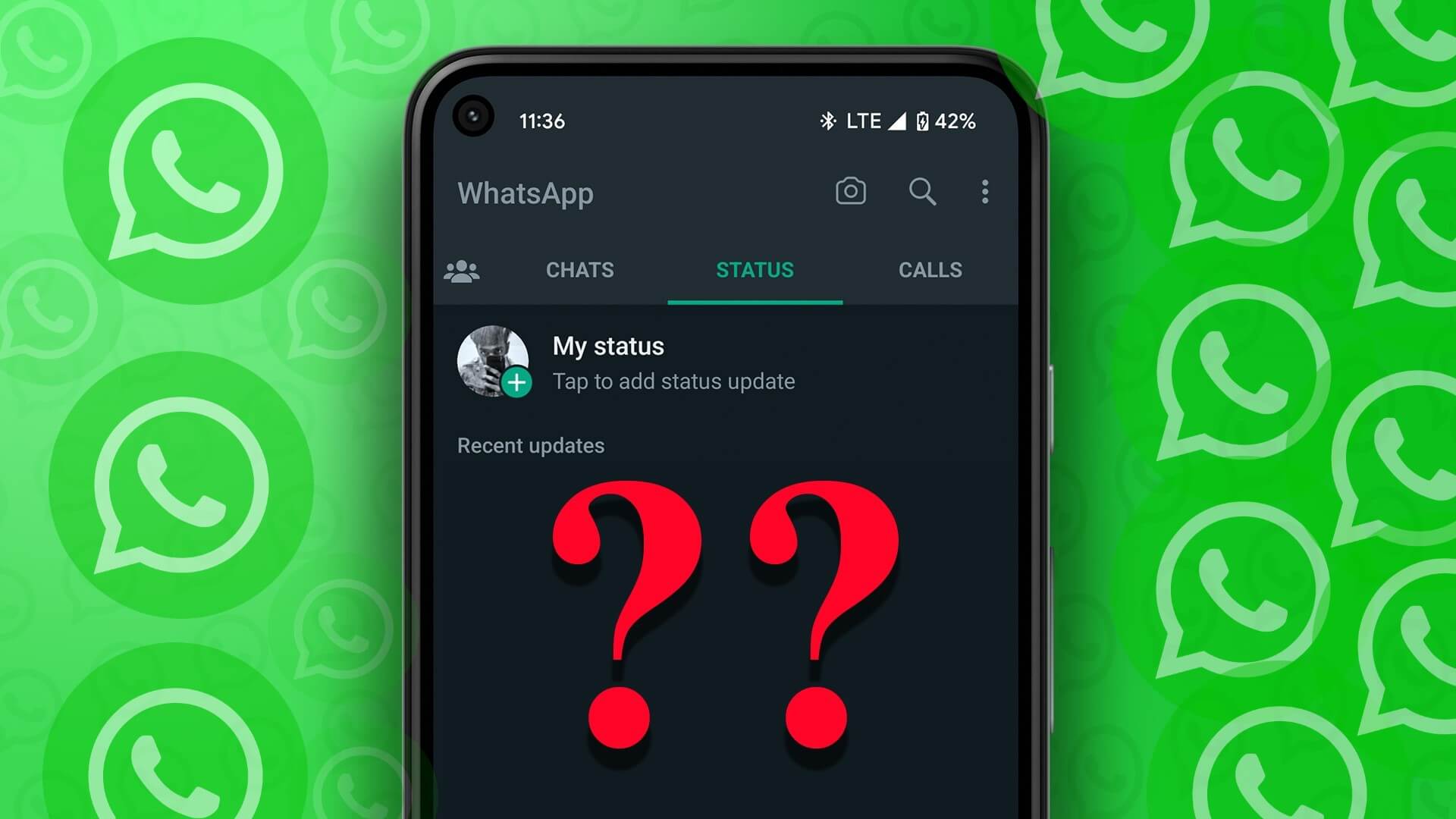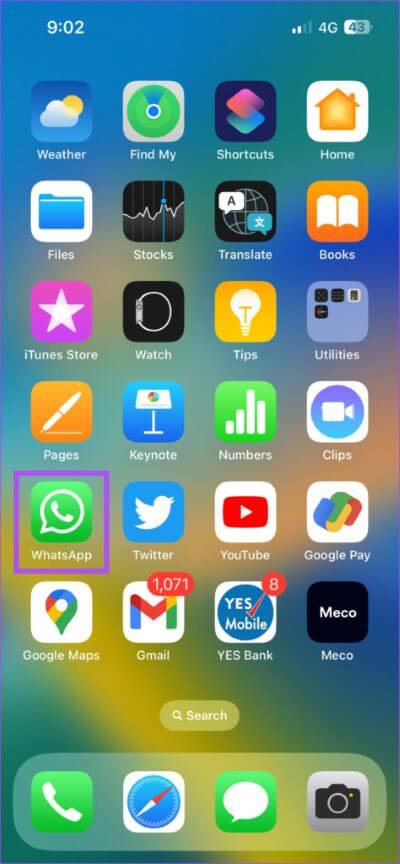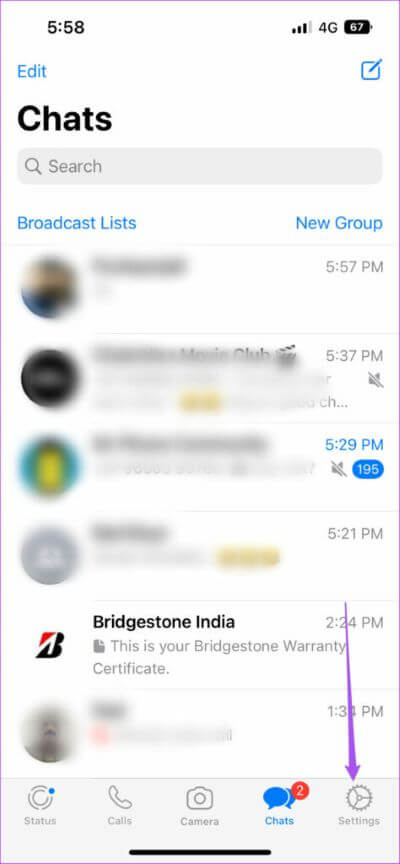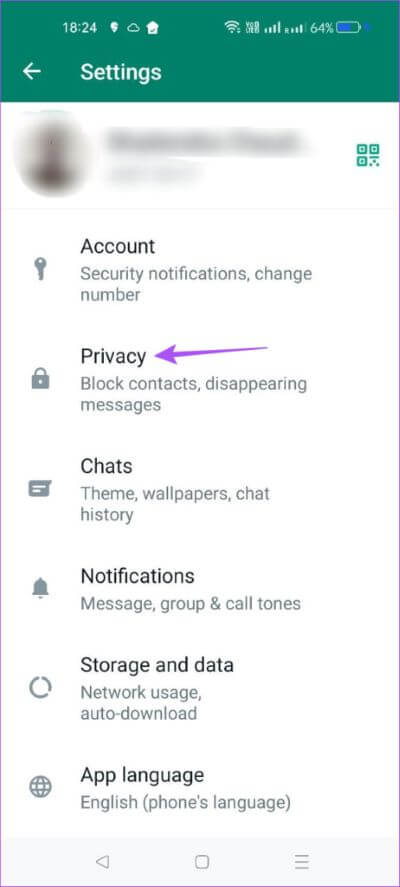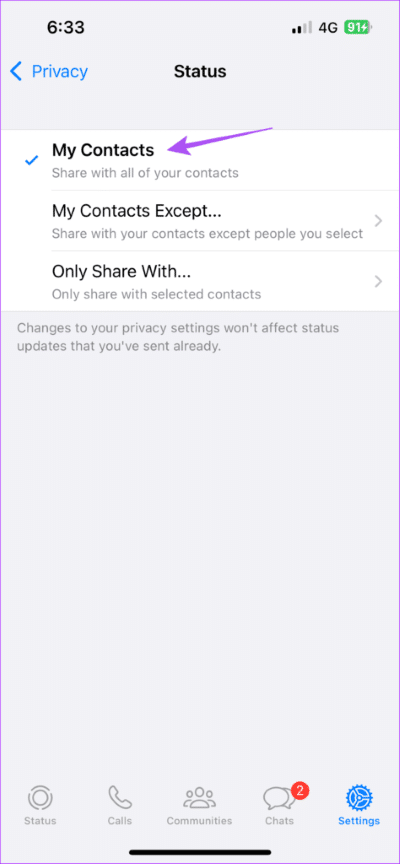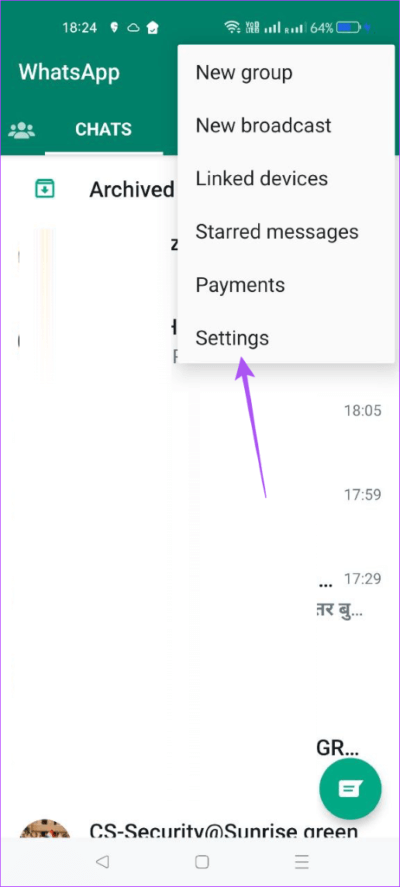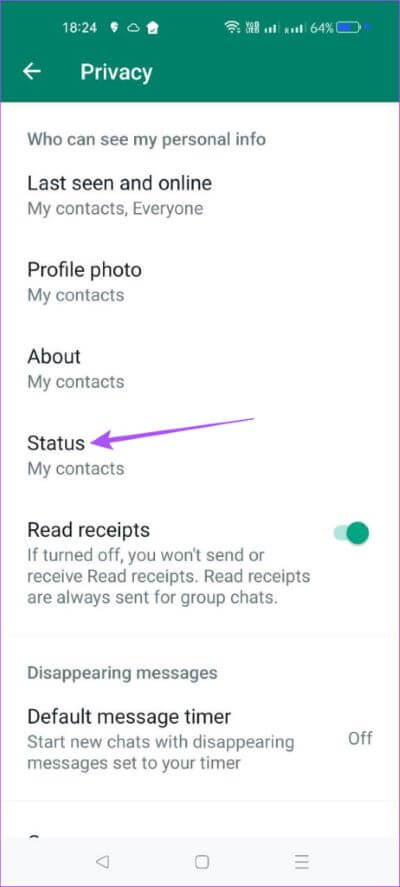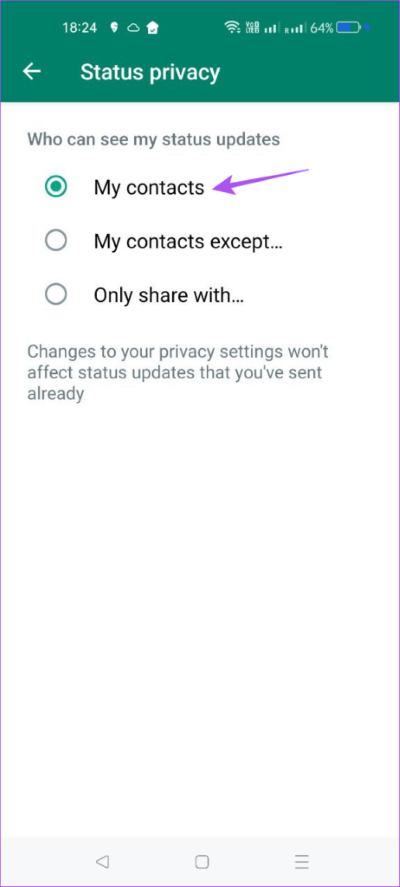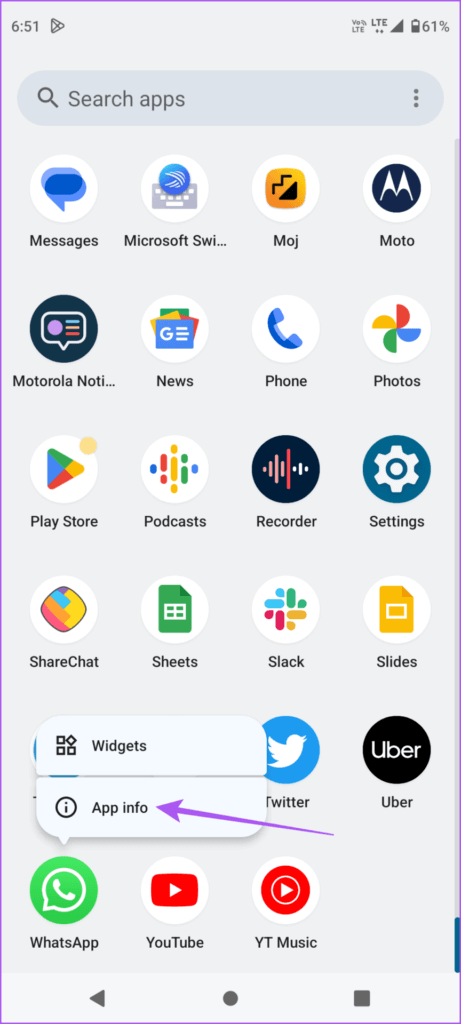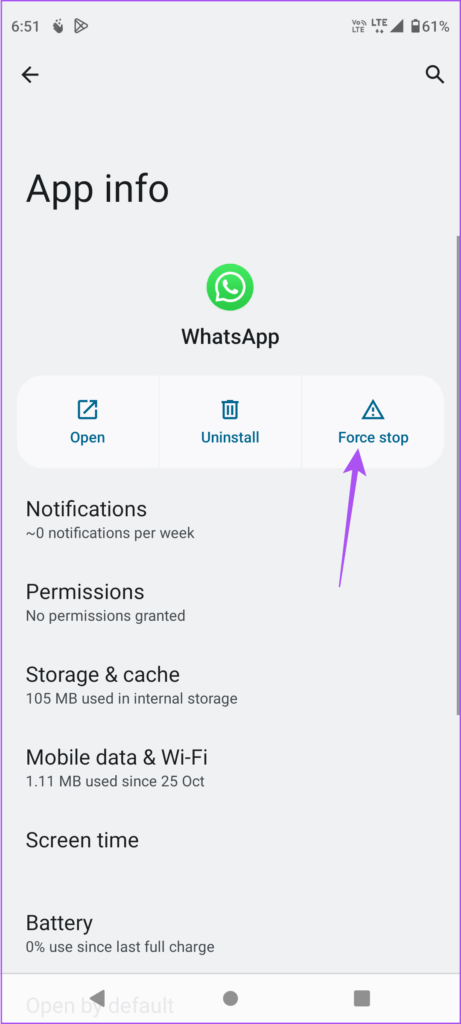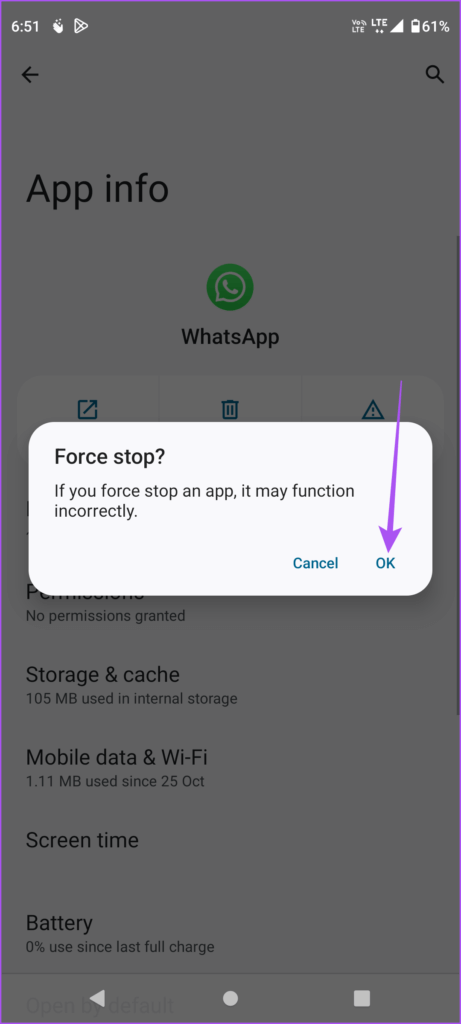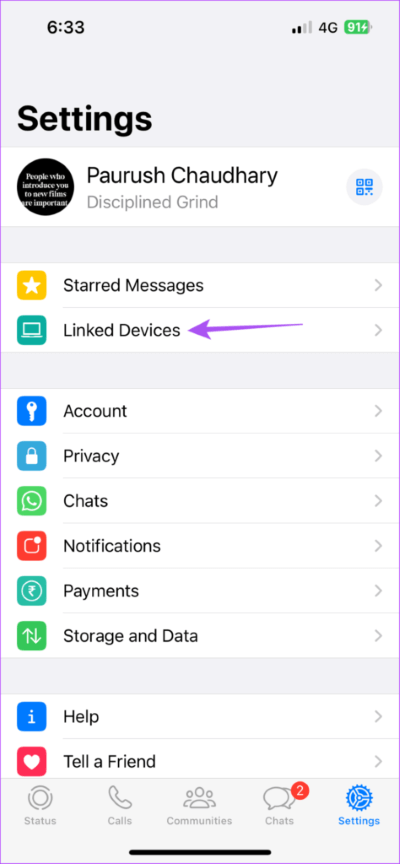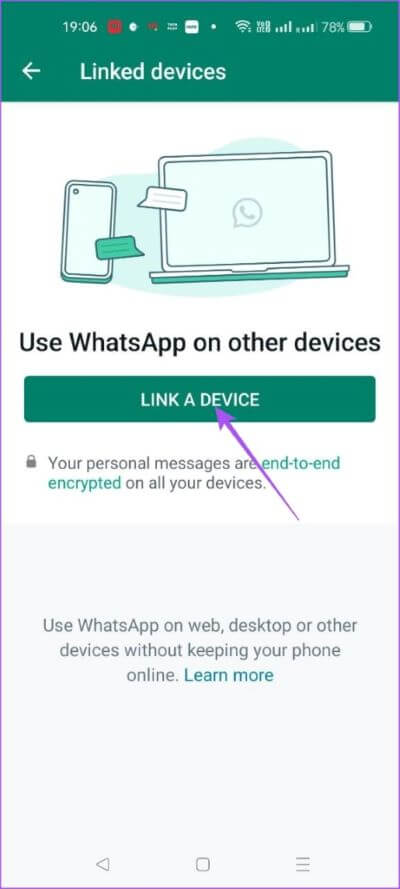Les 6 principaux correctifs pour le statut WhatsApp ne s'affichent pas pour tous les contacts sur Android et iPhone
Comme vos histoires Instagram, WhatsApp Status vous permet également de partager des moments amusants de votre vie quotidienne. Vous pouvez accéder à l'onglet Statut et vérifier également le statut WhatsApp de vos contacts. Mais certains utilisateurs ont besoin d'aide pour vérifier l'état de tous les contacts sur WhatsApp.
Cet article couvrira les solutions pour corriger le statut WhatsApp qui ne s'affiche pas pour tous les contacts sur Android et iPhone.
1. Vérifiez si vous avez été banni
La première raison évidente à laquelle vous pouvez penser face à ce problème est la possibilité que votre contact vous ait bloqué sur WhatsApp. Dans ce cas, vous ne pourrez pas vérifier les mises à jour de statut de ce contact. Vous pouvez lire notre article Comment savoir si quelqu'un vous a bloqué sur WhatsApp.
2. Passer des données mobiles au WI-FI
Si le contact ne vous a pas bloqué, passer des données mobiles au Wi-Fi sur votre iPhone ou Android est la solution suivante. Si vous utilisez des données mobiles, vous aurez peut-être besoin de meilleurs débits Internet dans votre position actuelle. De plus, si vous souhaitez vérifier l'état de WhatsApp qui inclut des vidéos, il est important d'avoir de bonnes vitesses Internet sur votre téléphone mobile. Après vous être connecté au Wi-Fi, ouvrez WhatsApp et vérifiez si vous pouvez voir l'état.
3. Vérifiez vos paramètres d'état WhatsApp
Si le statut WhatsApp de votre contact doit encore apparaître, vous devez vérifier vos paramètres de statut WhatsApp. L'application vous permet de masquer votre statut WhatsApp à des contacts spécifiques. Vous devez donc le vérifier sur iPhone et Android. Vous avez peut-être déjà bloqué certains contacts. Voici comment procéder.
Utilisateurs d'iPhone
Étape 1: Ouvrir une application WhatsApp Sur ton iPhone
Étape 2: Clique sur Paramètres Dans le coin inférieur droit.
Étape 3: Clique sur Confidentialité.
Étape 4: Clique sur Statut.
Étape 5: Appuyez sur mes contacts s'il est sélectionné.mes contacts sauf » Ou «A.A partager uniquement.
Étape 6: Se référer à Onglet État et voir si le problème a été résolu.
Pour les utilisateurs d'Android
Étape 1: Ouvrir une application WhatsApp Au Android.
Étape 2: Clique sur Les trois points Dans le coin supérieur droit
Étape 3: Clique sur Paramètres Dans le menu des options.
Étape 4: Clique sur Confidentialité Dans la liste Paramètres.
Étape 5: Clique sur Statut.
Étape 6: Appuyez sur Mes contacts si sélectionné "Mes contacts sauf" ou "Partager avec uniquement".
Étape 7: Revenez à l'onglet État et voyez si le problème est résolu.
4. Forcez la fermeture de l'application et redémarrez WHATSAPP
Une autre solution de base consiste à forcer l'arrêt et le redémarrage de WhatsApp sur votre iPhone ou votre appareil Android. Supprimez L'application de l'exécution en arrière-plan et donnez-lui un nouveau départ pour vérifier si le problème est résolu. Voici comment.
Utilisateurs d'iPhone
Étape 1: Sur l'écran d'accueil de votre iPhone, balayez vers le haut et maintenez enfoncé pour afficher les fenêtres d'application en arrière-plan.
Étape 2: je cherche WhatsApp Balayez vers le haut pour le supprimer.
Étape 3: Préparé Exécutez WhatsApp Et check out Résoudre le problème.
Pour les utilisateurs d'Android
Étape 1: Appui long sur Icône Whatsapp Sur votre téléphone Android.
Étape 2: Appuyez sur l'icône "je" Pour ouvrir les informations sur l'application.
Étape 3: Clique sur Arrêt forcé.
Étape 4: Clique sur Ok Pour confirmer votre choix.
Étape 5: Fermer Liste d'informations sur les applications Et redémarrez WhatsApp pour vérifier si le problème est résolu.
5. Mettre à jour WHATSAPP
Si vous ne parvenez toujours pas à résoudre le problème, essayez de mettre à jour la version de WhatsApp sur votre iPhone ou appareil Android. Cela aidera à supprimer les erreurs ou les problèmes qui font que ce statut WhatsApp n'est pas visible pour tous les contacts. Nous vous recommandons de mettre à jour vos applications régulièrement.
6. Utilisez WHATSAPP WEB si rien ne fonctionne
Si aucune des solutions ne fonctionne, il est préférable de passer à WhatsApp Web pour vérifier l'état de vos contacts. WhatsApp Web vous permet également de publier l'état de WhatsApp depuis votre ordinateur. Voici comment marquer une entrée.
Étape 1: Ouvert WhatsApp Web Dans un navigateur sur votre ordinateur.
Étape 2: après Voir le code QR Sur l'écran de votre ordinateur, ouvrez WhatsApp sur votre iPhone ou votre appareil Android.
Étape 3: Clique sur Paramètres dans le coin inférieur droit (iPhone).
Étape 4: Clique sur Appareils associés (iPhone).
Pour Android, appuyez sur les trois points dans le coin supérieur droit et sélectionnez Appareils liés.
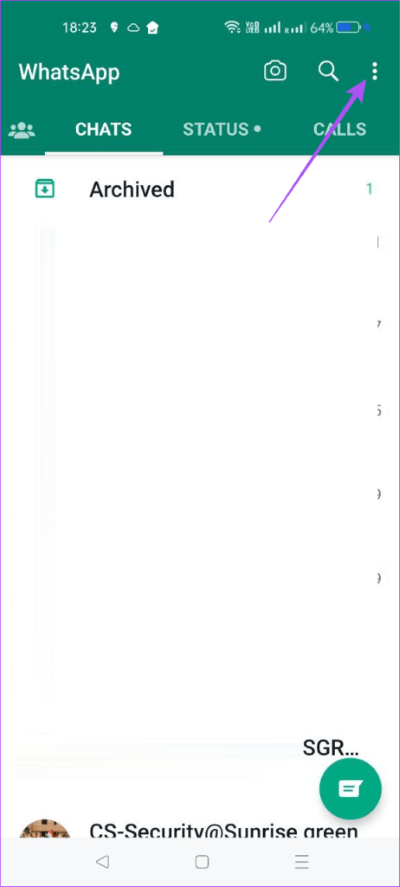
Étape 5: Clique sur Associez un appareil sur votre iPhone ou votre appareil Android.
Scannez maintenant le code QR Web WhatsApp pour vous inscrire à l'entrée et vérifiez le statut WhatsApp de vos contacts. Vous pouvez lire notre message si votre téléphone Ne scannez pas le code QR de WhatsApp Web.
Vérifier la mise à jour du statut
Ces solutions vous aideront à vous assurer que vous pouvez vérifier le statut WhatsApp de tous vos contacts sur Android ou iPhone. Vous pouvez également lire notre article Si votre statut WhatsApp n'est pas chargé.